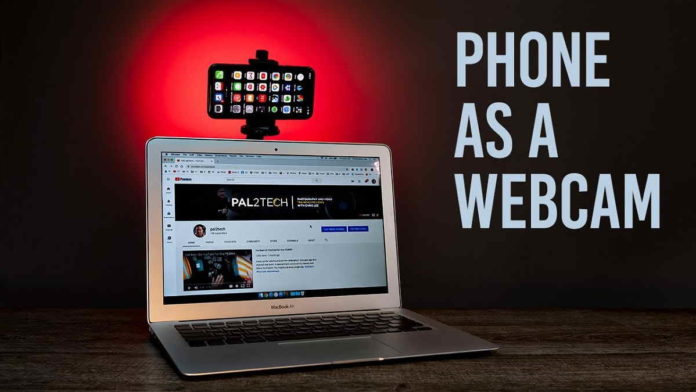Membuat HP jadi webcam dapat menjadi solusi bagi anda yang ingin berkomunikasi melalui webcam. Hal ini berlaku pada perangkat komputer desktop.
Pasalnya, perangkat ini tidak mempunyai kelengkapan webcam secara langsung seperti halnya pada notebook. Pada awalnya, para user komputer desktop tentu harus membeli webcam sebagai alat tambahan.
Baca Juga : Menghubungkan HP ke Tape Mobil, Berikut Pilihan Cara Mudahnya
Namun anda tidak perlu khawatir lagi, saat ini anda dapat menggunakan smartphone berbasis Android menjadi sarana webcam. Selain lebih praktis, hal ini tentu juga dapat menjadi solusi bagi anda, daripada anda harus membeli webcam dengan biaya yang tidak sedikit.
Cara Membuat HP Jadi Webcam
Terutama kala pandemi saat ini, segala sesuatu harus dikerjakan dari rumah. Baik dalam hal pekerjaan hingga proses belajar mengajar.
Maka setiap interaksi tatap muka memerlukan adanya aplikasi panggilan video. Oleh karena itu, webcam PC pun menjadi komponen penting yang harus anda miliki demi kinerja yang dapat berjalan dengan lancar.
Baca Juga : Menghubungkan HP ke DVD Secara Praktis, Berikut Simak Ulasannya
Namun jika webcam pada perangkat PC anda mengalami kerusakan atau tidak berfungsi, anda tidak perlu khawatir. Saat ini anda dapat membuat perangkat Android menjadi webcam yang sangat bermanfaat.
Berikut ini beberapa metode dalam membuat HP berbasis Android menjadi webcam, antara lain:
Cara Membuat HP Jadi Webcam dengan Koneksi USB
Melalui metode ini, anda tidak perlu adanya wifi. Hal yang anda perlukan adalah mengaktifkan USB pada ponsel Android yang anda gunakan. Berikut langkah-langkah membuat smartphone Android menjadi webcam dengan menggunakan koneksi USB, antara lain:
- Langkah pertama aktifkan USB pada ponsel Android anda, caranya buka Setting > Apps> Developer Option> USB Debugging.
- Proses berikutnya, anda perlu mengunduh aplikasi namanya DroidCam melalui layanan Play Store dalam Android anda.
- Setelah aplikasi berhasil terpasang, maka anda dapat menghubungkan ponsel ke komputer dengan menggunakan koneksi USB. Biarkan perangkat komputer anda memasang driver yang sesuai atau anda dapat mengunduh OEM driver.
- Langkah berikutnya, anda juga perlu mengunduh aplikasi bernama Dev47apps pada perangkat komputer.
- Setelah aplikasi berhasil terpasang, akan muncul tampilan “DroidCam Client”, pilih USB icon yang terdapat di belakang wifi komputer. Selanjutnya klik “Start”.
Jika langkah-langkah di atas telah anda jalankan semua secara tepat, maka anda akan melihat pada perangkat komputer tampilan dari kamera ponsel Android anda. Hal ini berarti anda dapat menggunakannya sebagai webcam untuk mempermudah urusan.
Menggunakan Aplkasi Mobiola
Cara membuat HP jadi webcam selanjutnya adalah dengan memanfaatkan aplikasi Mobiola. Mengenai aplikasi ini, dapat anda download melalui Google play Store serta anda install pada PC terlebih dahulu.
Baca Juga : Cara Mengubah HP Jadi Mouse Komputer dengan Mudah
Dalam aplikasi Mobiola terdapat beberapa fitur menarik yang antara lain support penggunaan wifi, bluetooth untuk mengkoneksikan kamera HP ke perangkat komputer, serta dapat menggunakan Debugging USB.
Berikut ini cara membuat HP jadi webcam menggunakan aplikasi Mobiola dengan memanfaatkan Bluetooth untuk menghubungkan kedua perangkat, antara lain:
- Langkah pertama download dan install aplikasi Mobiola
- Selanjutnya buka aplikasi yang telah berhasil terinstall pada perangkat komputer anda, selanjutnya konfigurasikan ke mode Bluetooth.
- Untuk aplikasi Mobiola pada perangkat HP, jangan lupa mengkonfigurasikan ke mode Bluetooth juga.
- Langkah terakhir yang dapat anda lakukan adalah hanya perlu memilih nama Bluetooth yang sesuai dengan PC. Kemudian klik start untuk memulainya.
- Selanjutnya Mobiola pada PC anda akan menampilkan gambar kamera sesuai yang terdapat pada smartphone.
Cara Membuat HP Jadi Webcam dengan IP Webcam
Berikut ini langkah yang dapat anda ikuti, antara lain:
- Unduh IP Webcam serta pasang pada ponsel Android. Selanjutnya unduh aplikasi yang sama pada perangkat komputer.
- Proses berikutnya, jalankan IP Webcam pada ponsel Android anda. Dalam hal ini, akan nampak username password, resolusi tampilan, dan lain sebagainya. Sebagai catatan, aplikasi ini secara default akan menggunakan kamera belakang. Guna menunjang kualitas lebih baik, anda dapat merubahnya dengan menggunakan kamera depan.
- Berikutnya, klik Start Server yang akan nampak alamat IP. Ingat atau catat alamat IP tersebut, kemudian buka dengan menggunakan browser pada ponsel.
- Proses berikutnya, pasang IP Camera Adapter yang telah terunduh pada komputer desktop. Lalu pada “Camera Fee URL”, masukkan alamat IP dan port yang telah anda peroleh melalui IP Camera App.
Untuk mencoba cara membuat HP jadi webcam dengan cara di atas, maka kita dapat memanfaatkan Facebook Messenger atau Skype. Jika semua dapat berjalan lancar, maka anda dapat lihat streaming dari ponsel anda. (R10/HR-Online)